관련 글
엑셀로 계산기를 만들었습니다.
필요하신 분께서는 아래 글로 이동하셔서 이용하시기 바랍니다.
2023.09.25 - [업무 관련/행정] - (엑셀 계산기) 금액 단위별 표기, 단위 표기된 금액 읽기(천원 단위, 백만원 단위, 천만원 단위, 억 단위 등)
(엑셀 계산기) 금액 단위별 표기, 단위 표기된 금액 읽기(천원 단위, 백만원 단위, 천만원 단위,
문제상황 문서를 작성하다보면 특정 금액을 "천원 단위", "백만원 단위", "억 단위" 등 특정 단위로 축약해서 표현해야할 때가 있습니다. 과거에 엑셀로 천원 단위, 백만원 단위, 십억 단위를 표기
howtodoing.tistory.com
문제상황
숫자는 자료의 기본!
일을 하다보면 여러가지 숫자를 각종 자료에 입력해야하는 상황이 발생합니다.
그런데 또 다루는 단위가 워낙 크다보니
"천원 단위" 혹은 "백만원 단위"로 자료를 정리해야하는 경우가 많이 있는데요.
이 때, 내 머리를 쓰지 않고 손쉽게 엑셀로 숫자를 정리할 수 있는 방법이 있습니다.
설명
두 가지 방법을 알려드릴텐데, 둘 다 결과값은 같습니다.
둘 중 편하신 방법으로 진행하시면 됩니다.
방법 1 : 셀 서식 활용
셀 서식 - 표기형식 - 사용자 지정 - #,###,(천원 단위) / #,###,,(백만원 단위)
방법 2 : text 함수 활용
=text(숫자, "#,###,")
=text(숫자, "#,###,,")
여기서 포인트는 #,###, 입니다.
#,### 은 숫자를 표기하되 천 단위에 , 표시를 하라는 의미이고
이 뒤에 ,를 하나씩 더 붙일수록 일의 자리부터 숫자가 세 자리씩 없어집니다.
, 1개 = 세자리 축약
, 2개 = 여섯자리 축약
이런 순서입니다.
해결방법
아래 그림을 보면 쉽게 이해하실 수 있을 것 같습니다.
상황에 따라 함수 or 셀서식 중 더 편한 방법을 이용하시면 됩니다.



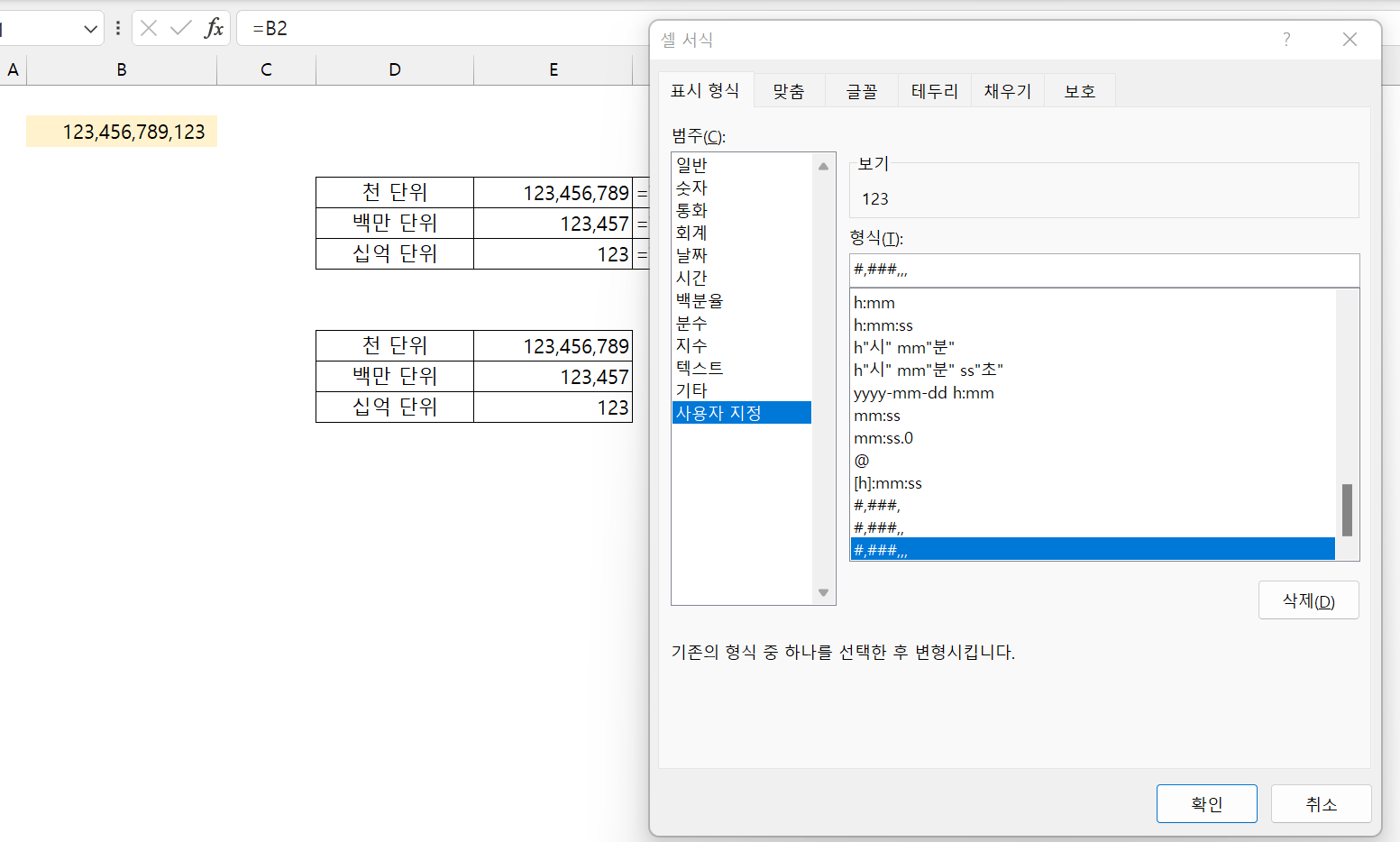
'업무 관련 > 엑셀' 카테고리의 다른 글
| [셀 서식-날짜] 다양한 형태로 날짜 표기하기 (0) | 2023.08.28 |
|---|---|
| [ctrl + F, ctrl + H] 찾기 및 (한 번에) 바꾸기 (글자, 숫자, 함수 가능) (0) | 2023.08.04 |
| [numberstring] 숫자를 한글로 바꾸기 (0) | 2023.06.28 |
| [indirect] 지정 위치의 셀 값 가져오기 (0) | 2023.06.12 |
| [text] 날짜의 요일을 표기하기 (0) | 2023.06.09 |